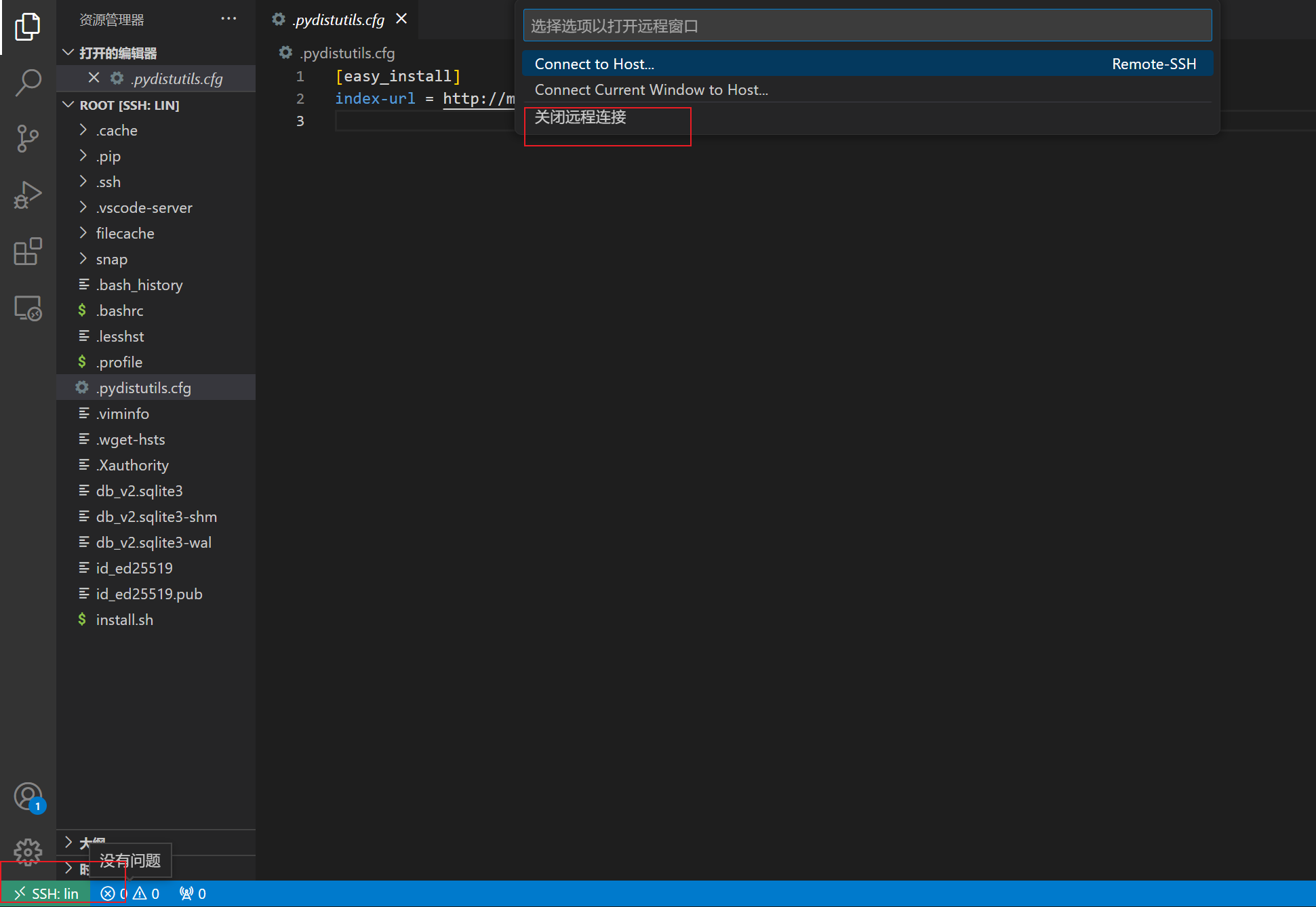[TOC]
Visual Studio Code(简称VS Code)是一个由微软开发,同时支持Windows 、Linux 和 macOS 等操作系统的免费代码编辑器,在2019年的Stack Overflow组织的开发者调研中,VS Code被认为是最受开发者欢迎的开发环境。
零、绿色化制作
有时候需要在别的电脑上临时开代码,重新装一堆插件麻烦,登录账号同步又不安全,所以干脆做一个装好了插件的绿色版备着,随用随取。这里简单介绍下制作过程:
1、创建本地数据文件夹
官网下载便携版文件,也就是.zip的VScode,解压后在根目录创建文件夹data。
之后运行Code.exe即可自动写入数据到data文件夹。
2、把数据和插件拷贝到data目录
- 数据文件夹:把
%APPDATA%\Code目录的所有文件复制到解压目录/data/user-data中 - 插件:把
%USERPROFILE%\.vscode\extensions目录的所有文件复制到解压目录/data/extensions中
之后,就可以打包带走了,需要用的时候就会很方便。
一、常用插件
分场景进行推荐:
1、源码阅读场景
- TODO Tree:看完代码加了注释
// TODO 以后会扩展这部分功能,但很容易忘记,TODO Tree能帮你组织和管理TODO 注释,你在代码中注释的带 TODO 的标签会统一在侧边栏显示出来,当然不限于 TODO 注释,可以自定义管理标签比如 FIXME 等,可以基于标签过滤和筛选。 - Bookmarks:看大工程源码时通过
Ctrl + Alt + K添加书签,再按一次就是删除书签,可以更加便捷地在源文件之间跳转。
2、代码管理
- Git Graph:可视化Git仓库,提交记录变成时间线,分支也用树列出。
- GitLens:Git增强工具,可以在文件中改动的位置后面直接显示出本次改动的提交信息,然后你可以直接通过显示的提交信息跳转到提交文件对比。
3、开发时的实用插件
- koroFileHeader:自动地插入头文件开头的说明(
Ctrl + Alt +i)和函数的说明(Ctrl + Alt +t)。 - Switcher:快速地在头文件和 C/C++ 文件之间跳转,Java的类也同理。
- shellman:提供便捷的
shell script自动补全和联想等功能,提高你的脚本编写速度和准确性。
4、其它实用功能插件
- Chinese (Simplified) Language Pack for Visual Studio Code:装完软件自己就会装。
- Markdown Preview Enhanced:Markdown 预览增强插件。
二、常用快捷键
Ctrl + Shift + P:命令窗口控制台,在这个窗口输入上述的插件名称就能知道这个插件支持哪些特性了,还会写明特性快捷键。Ctrl + P:文件查找,快速打开文件列表,输入关键字匹配文件。Alt + F12:以预览方式在当前页面显示函数或符号的定义。Shift + F12:在当前页面显示光标所在函数或变量的引用。Alt + 左/右箭头:前进或者后退到光标所在源码的上一个位置。Ctrl + Shift + O:查看当前文件的所有变量列表和函数名。
三、远程开发配置
1、安装远程插件
Remote - SSH:通过使用 SSH 连接虚拟或者实体Linux主机。
2、修改 ssh 配置文件
打开远程资源管理器,右键SSH,打开配置文件。按下面格式把信息填全。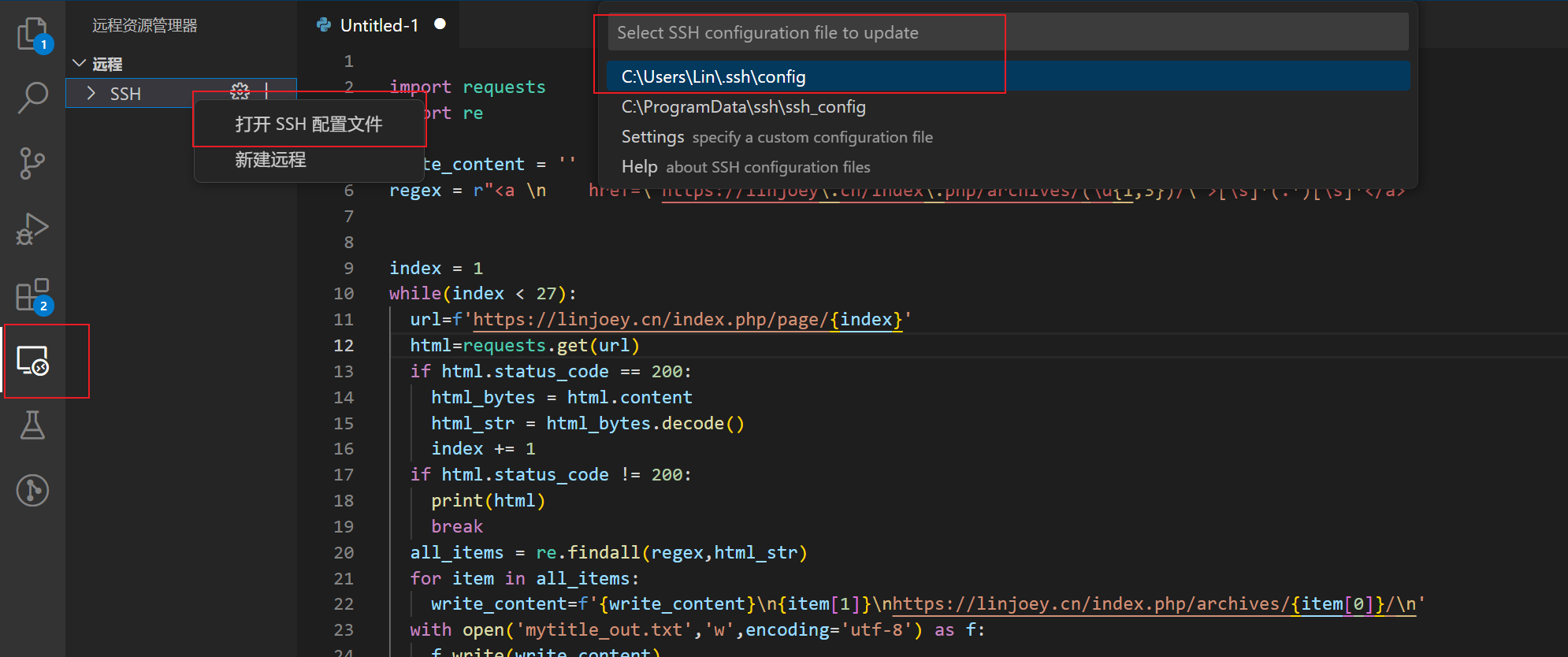
Host 名字自定
HostName 服务器ip
User root
Port 端口号(Linux默认22)之后刷新,点击连接,选择服务器操作系统类型,输入密码等待连接。密码可能要输入多次,正常情况。
登录成功,即可像操作本地环境一样,在VS Code客户端操作远程云主机上的文件。现在文件的打开文件夹已经变成了服务器的目录。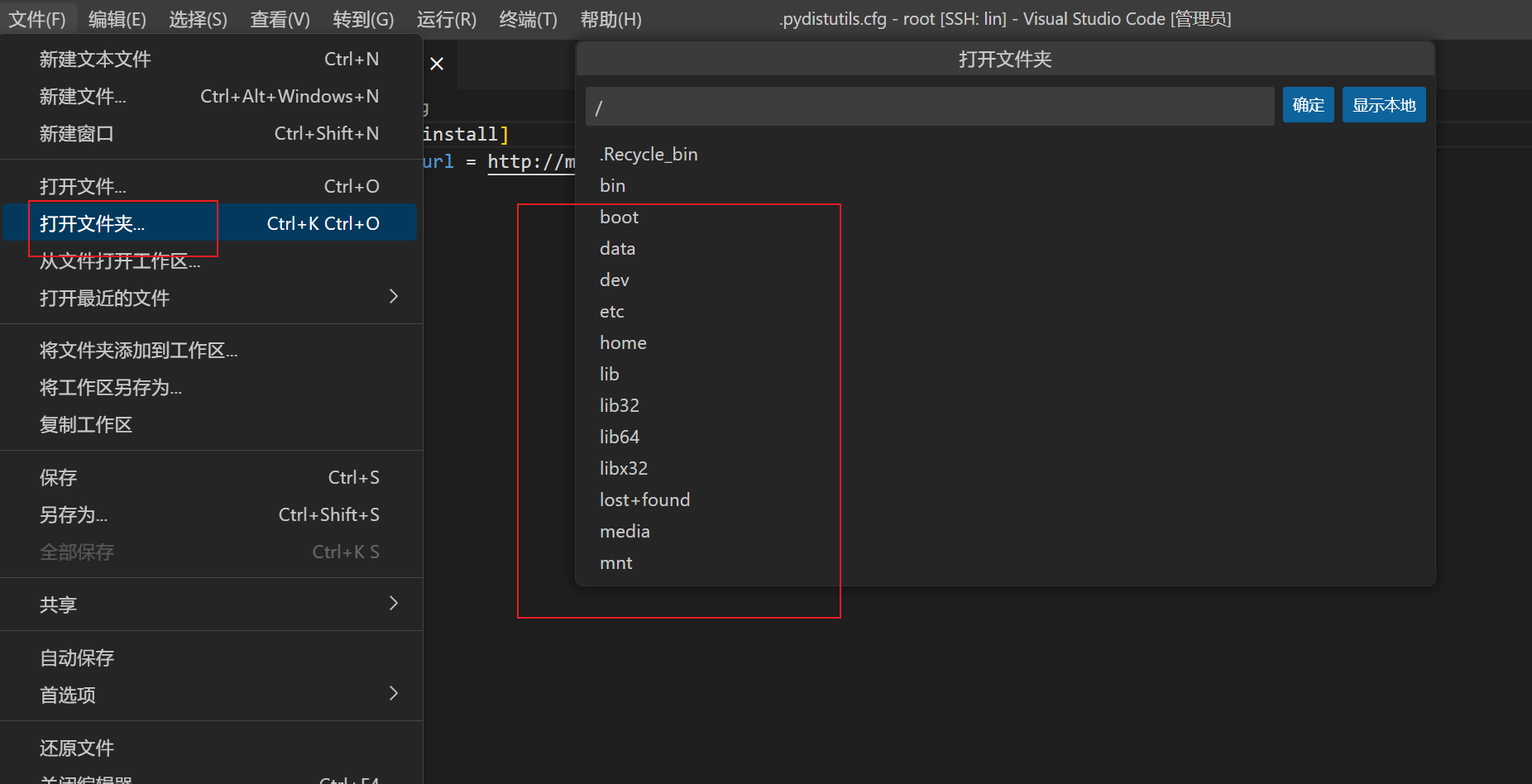
2.5、SSH连接错误解决办法
有时候死活连不上,密码也是对的,控制台也不给什么报错信息,大概率是当前连接损坏了,去服务器的~/.vscode-server/bin目录把控制台显示的连接代码同名的文件夹(如441438abd1ac652551dbe4d408dfcec8a499b8bf)整个删除再在新窗口重新建立新连接大概率就好了。
3、给远程VS Code 安装插件
安装的插件是在云服务器的VS Code上,对本机的VS Code没有影响,插件在远端提供功能。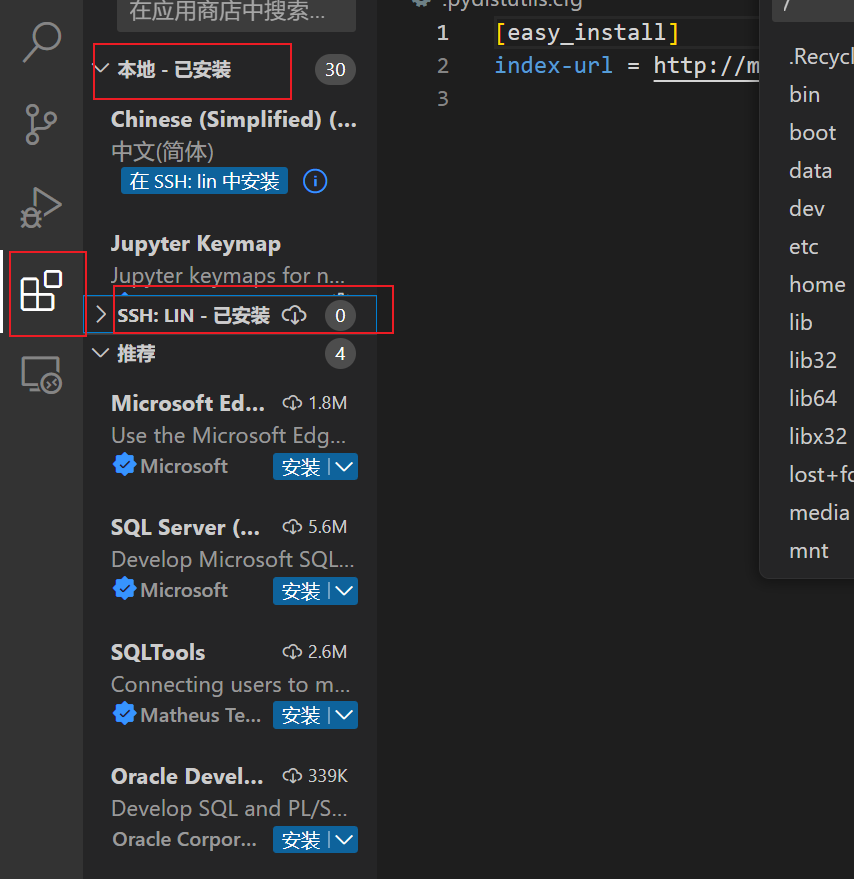
直接把上面第一点介绍的插件再装一次就可以了。
现在,就可以在远程服务器上直接开发编译运行了。
4、配置SSH免密登录
win+R打开win cmd终端,输入ssh-keygen -t rsa生成秘钥对,一路回车就好。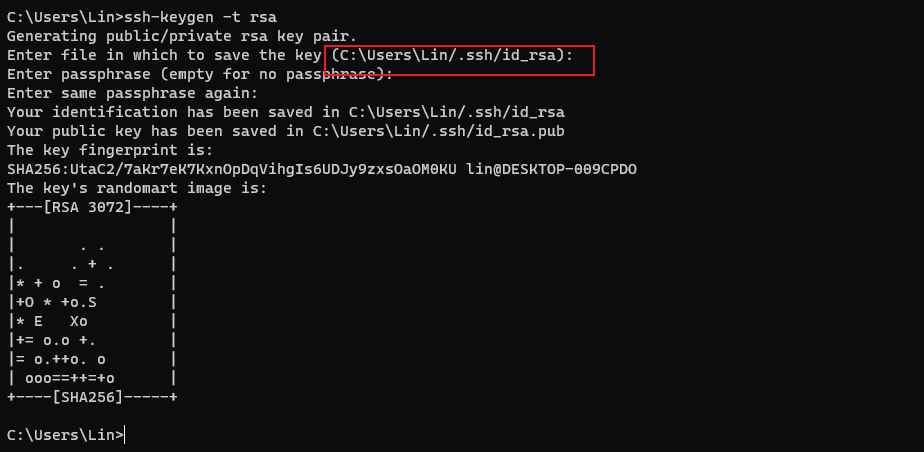
打开生成的秘钥保存路径,拷贝id_rsa.pub内容。
# 打开云服务器,在下面文件中写入 id_rsa.pub 的内容,保存关闭即可
vi ~/.ssh/authorized_keys